İki güvenlik araştırmacısının geçtiğimiz aylarda farkettiği ve geçenlerde bir demoyla ispat ettiği SMS açığını gideren 3.0.1 yazılımı az önce iTunes'ta yayınlandı. Bu açık her ne kadar henüz kötü niyetli kişilerin eline geçmemiş olsa da, bir SMS mesajıyla, 3.0 ve alt versiyonlarda bulunan tüm iPhone sahiplerinin cihazları, uzaktan yönetilebiliyor ve cihazlarındaki her türlü bilgiye ulaşılabiliyor. Aslında bu SMS açığı Android ve Windows Mobile gibi başka platformdaki cihazlarda da mevcut ve diğer üreticiler de bu konuda harekete geçti. Apple da yaklaşık 6 hafta önce bu sorunu farkedip bugünkü 3.0.1 versiyonunu yayınladı.
Aslında bu SMS açığı Android ve Windows Mobile gibi başka platformdaki cihazlarda da mevcut ve diğer üreticiler de bu konuda harekete geçti. Apple da yaklaşık 6 hafta önce bu sorunu farkedip bugünkü 3.0.1 versiyonunu yayınladı. 3.0.1 güncellemesini daha evvelki güncellemelerde olduğu gibi iTunes üzerinden cihazımızı USB kablosuyla bağlayarak yapıyoruz. iTunes'ta, Summary menüsündeki "Check For Update" (Güncellemeleri Kontrol Et) bastığımızda karşımıza 3.0.1 güncellemesi çıkıyor.
3.0.1 güncellemesini daha evvelki güncellemelerde olduğu gibi iTunes üzerinden cihazımızı USB kablosuyla bağlayarak yapıyoruz. iTunes'ta, Summary menüsündeki "Check For Update" (Güncellemeleri Kontrol Et) bastığımızda karşımıza 3.0.1 güncellemesi çıkıyor. Bu ekranda da "Download and Install" (İndir ve Yükle) seçeneğine tıklayıp güncelleme işlemini başlatıyoruz. 3.0.1 güncellemesi 230.1 MB. büyüklüğünde olduğu için de indirme işlemi vakit alabiliyor.
Bu ekranda da "Download and Install" (İndir ve Yükle) seçeneğine tıklayıp güncelleme işlemini başlatıyoruz. 3.0.1 güncellemesi 230.1 MB. büyüklüğünde olduğu için de indirme işlemi vakit alabiliyor. Bende güncelleme işlemi (indirme + yükleme) yaklaşık 1 saat sürdü ve yukarıdaki ekran görüntüsünde olduğu gibi sorunsuzca tamamlandı. Bu SMS açığı kötü niyetli kişilerin eline henüz geçmediği için (belki de hiç geçmeyecek) panik yapmaya gerek yok ama eğer imkanınız var ise sadece bu açığın giderilmesini içeren 3.0.1 güncellemisin ilk fırsatta yapmanızda fayda var.
Bende güncelleme işlemi (indirme + yükleme) yaklaşık 1 saat sürdü ve yukarıdaki ekran görüntüsünde olduğu gibi sorunsuzca tamamlandı. Bu SMS açığı kötü niyetli kişilerin eline henüz geçmediği için (belki de hiç geçmeyecek) panik yapmaya gerek yok ama eğer imkanınız var ise sadece bu açığın giderilmesini içeren 3.0.1 güncellemisin ilk fırsatta yapmanızda fayda var.
ÖNEMLİ: Her güncellemede yaptığımız uyarıyı burada tekrarlamakta fayda görüyorum. Cihazını Türkiye'den alanlar (yani Turkcell veya Vodafone'un getirttiği cihazlardan) alanlar bu güncellemeyi rahatlıkla yapabilirler. Fakat cihazlarını yurt dışından getirtip unlock/jailbreak işlemine tabii tutup kullanmak zorunda kalanların 3.0.1 güncellemesini (update) hemen yapmalarını tavsiye etmiyoruz, çünkü cihazınız kitlenebilir. Unlock yazılımları için de bir süre beklemek gerekebilir.
31 Temmuz 2009 Cuma
iPhone 3.0.1 Güvenlik Güncellemesi
Posted by Mustafa Tan at 22:45 8 comments
Labels: iPhone 3.0.1, iTunes
24 Temmuz 2009 Cuma
iTunes iPuçları - III
iPhone kullanıcılarının en çok sıkıntıya düştükleri anlardan bir tanesi de iTunes'larının yüklü olduğu bilgisayarın yenilenmesi veya formatlanması. iTunes ile iPhone kendi aralarında senkronizasyon (eşzamanlama) yöntemi ile bilgi/dosya aktarımı yaptığından, yeni formatlanmış ya da yeni alınmış bir bilgisayara yüklediğimiz iTunes ile ilk senkronizasyon biraz sıkıntılı olabiliyor.
Bu yüzden özellikle bilgisayara format atmadan evvel ve sonra yapılması gerekenleri adım adım paylaşmaya çalıştık. Yazının sonunda da ilk başta adım adım fakat kısa bilgilerle anlattığımız kavramları da detaylandırdık.
Yedekleme (Backup)
1) Bilgisayarımızı yenilediğimizde iTunes'ta geri dönüşü en zahmetli dosyalar LIBRARY altındaki müziklerin, filmlerin, uygulamaların, vs. bulunduğu dosyalardır. Bu dosyalar çok büyük boyutlu olduğu için otomatik backup (yedek) sistemine dahil değildir. Apple, iPhone'dan yeni kurulan bir iTunes'a geri aktarıma (Transfer Purchases) , sadece Uygulamalar ve Müzik dosyaları için izin vermektedir. Onu da, iTunes iPuçları - II yazımızda da detaylı açıkladığımız gibi sadece App Store'dan indirilen uygulamalar ve iTunes Store'dan indirilen müzikler için izin vermektedir. Ülkemizde müzikler iTunes Store'dan değil de başka kaynaklardan indirilerek iPhone'a atıldığı için bu yöntem pek bir işe yaramamaktadır.
Bu dosyalar çok büyük boyutlu olduğu için otomatik backup (yedek) sistemine dahil değildir. Apple, iPhone'dan yeni kurulan bir iTunes'a geri aktarıma (Transfer Purchases) , sadece Uygulamalar ve Müzik dosyaları için izin vermektedir. Onu da, iTunes iPuçları - II yazımızda da detaylı açıkladığımız gibi sadece App Store'dan indirilen uygulamalar ve iTunes Store'dan indirilen müzikler için izin vermektedir. Ülkemizde müzikler iTunes Store'dan değil de başka kaynaklardan indirilerek iPhone'a atıldığı için bu yöntem pek bir işe yaramamaktadır.
Bu yüzden eğer iTunes'un yüklü olduğu bilgisayara bağlı bir CD/DVD Writer var ise, iTunes'un backup özelliği kullanılarak tüm LIBRARY dosyaları daha sonra geri dönülmek (restore) üzere yedeklenebilir. (backup) File -> Library -> Back Up to Disc menü adımları izlenerek yapılan bu yedekleme, her ne kadar en garanti yöntem olsa da, çok fazla sayıda ve büyüklükte uygulamamız olduğunda, çok uzun sürmekte ve çok fazla boş DVD/CD harcanmasına neden olabilmektedir.
File -> Library -> Back Up to Disc menü adımları izlenerek yapılan bu yedekleme, her ne kadar en garanti yöntem olsa da, çok fazla sayıda ve büyüklükte uygulamamız olduğunda, çok uzun sürmekte ve çok fazla boş DVD/CD harcanmasına neden olabilmektedir.
2) Yukarıda bahsettiğimiz Transfer Purchases yöntemi ile iPhone'umuzdan uygulamaları, kolayca yeni kurduğumuz iTunes'a dönebildiğimizi açıklamıştık. Eğer bizim için uygulamaların yanında sadece müziklerimiz önemli ise aşağıdaki yöntem kullanılarak da yedekleme yapılabilir.
iTunes'ta her hangi bir müzik dosyasını "Add to Library" yöntemi ile LIBRARY altına attığımızda gerçekte o dosyayı iTunes'un belirlediği bir yere kopyalamış olmayız. iTunes, bu dosyaların sadece referanslarını tutar. Dolayısıyla iTunes'a eklediğimiz tüm parçalar bilgisayarımızın disklerinde dağılmış bir şekilde bulunur. Bu da tüm müzik dosyalarının kolayca yedeklenmesini zorlaştırır.
Fakat "Edit -> Preferences" menü adımından ayarlar ekranını açıp "Advanced" tabındaki
* Keep iTunes Music folder organized = iTunes müzik klasörünü organize bir şekilde tut
* Copy file to iTunes Music folder when adding to library = LIBRARY'e yeni bir şarkı eklediğinde, bu dosyayı iTunes müzik klasörüne kopyala
seçeneklerini işaretleyip "OK" tuşuna tıklarsak, iTunes'taki tüm parçaların birer kopyası şarkıcı adı ve albüme göre derli toplu iTunes müzik klasörüne atılır. Böylelike bu klasörü harici bir diske veya DVD'ye kaydederek yedek almak çok kolaylaşır. Aynı şekilde tekrar yeni iTunes'a dönmek de çok kolay olacaktır.
3) Yazının sonunda detaylı açıkladığımız iTunes konfigürasyon ve ayar bilgilerinin topluca bulunduğu "Apple Computer" klasörünü de yedeklemek faydalı olabilir. Fakat bu klasör içerisinde esas önemli olan klasör Adres Defteri, Resimler, vs. gibi kritik bilgilerin yedeklendiği Backup klasörüdür:
Windows XP: \Documents and Settings\(kullanıcı adı)\Application Data\Apple Computer\MobileSync\Backup
Mac : ~/Library/Application Support/MobileSync/Backup/
Bu yüzden Backup klasörünü arada bir başka bir diske yedeklemekte fayda vardır.
4) Tüm yedekleme işlemlerimizi tamamladıktan sonra bilgisayarımızı formatlamadan (ya da başkasına vermeden) evvel yapmamız gereken son şey "Deauthorize Computer" işlemini yapmaktır.
Yukarıda bahsettiğimiz şekillerden birini veya birkaçını seçip yedek aldıktan sonra bilgisayarımıza format atıp sıfırdan iTunes kurabiliriz.
Yenileme (Restore)
1) Yeni iTunes kurup iPhone'umuzu USB kablosu ile bağlandıktan sonra ilk olarak, "Authorize Computer" işlemini, ardından da Transfer Purchasses yöntemi ile cihazımızdaki App Store ve iTunes Store'dan indirdiğimiz dosyaları iTunes'a transfer ediyoruz.
2) İkinci olarak da eğer Adres Defterini (Contacts) bilgisayarımızdaki Outlook, Windows Address Book, vs.'den bir tanesi ile sync ediyorsak "Merge" yöntemi ile tekrar bilgisayara aktarıyoruz. Bunun için de öncelikle sync ekranında Info tabına tıklıyoruz ve adres defterimizi sync edeceğimiz uygulamayı (Outlook, Windows Address Book, vs.) seçiyoruz ve SYNC düğmesine tıklıyoruz. Bu sefer karşımıza da aşağıdaki ekran görüntüsündeki gibi iki adet seçenek çıkıyor. Biz de bilgisayarımızdaki kişiler ile iPhone'daki kişileri birleştiren seçenek olan 'Merge Info'yu seçiyoruz. Ardından da cihazımızdaki kişiler bilgisayarımıza aktarılmış oluyor.
Bu sefer karşımıza da aşağıdaki ekran görüntüsündeki gibi iki adet seçenek çıkıyor. Biz de bilgisayarımızdaki kişiler ile iPhone'daki kişileri birleştiren seçenek olan 'Merge Info'yu seçiyoruz. Ardından da cihazımızdaki kişiler bilgisayarımıza aktarılmış oluyor.
Biz bu yazıyı hazırlarken yeni bir bilgisayara iTunes'un son versiyonunu kurduk ve 3.0 versiyonundaki iPhone'umuzun adres defterini Merge Info yöntemi ile sorunsuzca, içinde hiç kayıt olmayan Windows Address Book'a aktardık.
Not: Çeşitli forumlarda, boş bir adres defterine aktarım yapıldığında iPhone'un rehberinin de uçtuğuna dair bazı yazılar gördüm, hatta bu yüzden bilgisayardaki rehber'e öylesine en az bir tane kayıt eklenmesini tavsiye ediyorlar. Açıkçası bizim böyle bir ihtiyacımız olmadı ve kendim böyle bir durumla hiç karşılaşmadım. Eğer siz yukarıda bizim tecrübe ettiğimiz bir durum veya ekran haricinde birşey ile karşılaşırsanız lütfen paylaşmaktan çekinmeyin.
Sanırım iTunes yedeklemesi ve formatlandıktan sonra yapılabilecekler ile ilgili paylaşacaklarımız şimdilik bu kadar yeterli olur. Zaten aşağıda ekstra bilgiler paylaştık. Sorularınız veya endişeleriniz olursa lütfen sormaktan çekinmeyin.
iTunes Yedekleme Mekanizması
iTunes, otomatik olarak yedeklediği Backup dosyası da dahil olmak üzere tüm konfigürasyon dosyalarını aşağıdaki klasörlerde saklıyor:
Windows XP : \Documents and Settings\(kullanıcı adı)\Application Data\Apple Computer
Windows Vista : \Users\(kullanıcı adı)\AppData\Roaming\Apple Computer
Örneğin Windows XP'mizi açarken kullandığımızın kullanıcının ismi ahmet ise ve "Document and Settings" klasörü C:\ sürücüsünde yüklü ise bu durumda iTunes'a ait temel dosyaların yer aldığı Apple Computer klasörünün adresi yukarıdaki ekran görüntüsündeki gibi oluyor.
iTunes'un her senkronizasyonda otomatik olarak aldığı backup dosyasının da, Apple Computer altındaki MobileSync\Backup adresinde yer almasından dolayı bu klasör çok kritik oluyor.
Bu yüzden her iPhone sahibinin Apple Computer klasörünü veya Backup klasörünü arada sırada harici bir diske kopyalamasında fayda görüyoruz. Bu sayede iPhone'umuz formatlandığında, çalındığında veya bozulduğunda elimizde yedek bilgilerimiz bulunuyor.
Tabii Windows XP kullanıcılarının, yukarıdaki Application Data ve altındaki klasörleri görebilmesi ve başka bir ortama kopyalayabilmeleri için "Araçlar" menüsünden önce "Klasör Seçenekleri" ekranını açması,
 ardından da "Görünüm" tabından Gizli dosya ve klasörleri göster seçeneğini işaretleyip "Tamam" düğmesine tıklaması gerekiyor.
ardından da "Görünüm" tabından Gizli dosya ve klasörleri göster seçeneğini işaretleyip "Tamam" düğmesine tıklaması gerekiyor.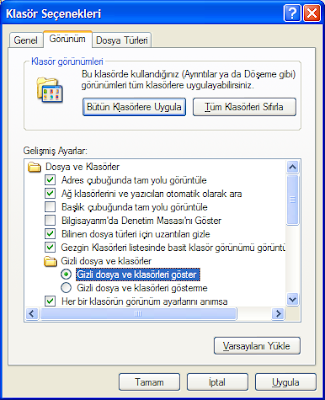 Bundan sonra da tüm gizli dosyalar görünür oluyor. Kopyalama işimiz bittikten sonra da istersek, "Gizli dosya ve klasörleri gösterme" seçeneğini işaretleyerek klasörleri tekrar görünmez yapabiliyoruz.
Bundan sonra da tüm gizli dosyalar görünür oluyor. Kopyalama işimiz bittikten sonra da istersek, "Gizli dosya ve klasörleri gösterme" seçeneğini işaretleyerek klasörleri tekrar görünmez yapabiliyoruz.Yukarıda bahsettiğimiz \Documents and Settings\(kullanıcı adı)\Application Data\Apple Computer\MobileSync\Backup klasörü altında saklanan backup dosyasına da iPhone'umuza ait aşağıdaki bilgiler yedekleniyor.
iPhone 1.1 versiyonundan itibaren yedeklenenler
• Safari yerimleri (bookmarks), cookies, tarihçe, vs.
• Harita (Maps) yerimleri, en son arananlar, vs.
• Standart Uygulamaların ayarları, özellekleri ve verileri (Uygulamaların kendisi değil)
• Adres Defteri (Rehber/Kişiler) ve defterdeki favoriler
• Takvim (Calendar) hesapları
• Duvarkağıtları (Wallpapers)
• Notlar (Notes)
• Telefon Arama Tarihçesi (Call history)
• Mail hesapları (Mail accounts)
• YouTube yerimleri
• SMS mesajları
• Otomatik düzeltmede önerilen kelimeler
• Fotoğraflar (iPhone'la çekilen fotoğraflar ve ekran görüntüleri)
• Web clips (Web sayfaları için Ana Ekran kısayolları)
• Ağ Ayarları (Wi-Fi, VPN, vs.)
• Paired Bluetooth devices (backup ve restore işlemi aynı cihaza yapıldığında)
• Keychain (mail hesap şifreleri, Wi-Fi şifreleri, web siteleri şifreleri, vs.. backup ve restore işlemi aynı cihaza yapıldığında.)
Yukarıdakilere ek olarak,
iPhone 2.0 versiyonundan itibaren yedeklenenler
• Managed Configurations/Profiles
• List of External Sync Sources (Mobile Me, Exchange ActiveSync)
• Microsoft Exchange hesabı ayarları
• Nike+iPod saved workouts and settings
• App Store Uygulamalarını verisi (uygulamanın kendisi, temp ve cache klasörü hariç).
Yukarıdakilere ek olarak,
iPhone 3.0 versiyonundan itibaren yedeklenenler
• Albümdeki Videolar
• Uygulamaların Lokasyon Bilgisi izinleri
• Internete bağlanmadan çalışan web uygulamalarının veritabanları
• Ses kayıtları (Voice memos)
• Web sayfalarındaki otomatik tamamlamalar. (Autofill for web pages)
• Trusted hosts that have certificates that cannot be verified
• Web Sitelerinin Lokasyon Bilgisi izinleri
• Uygulama içinden yapılan satın almalar (In-app purchases)
Yukarıdaki listenin ingilizce orijinali için : http://support.apple.com/kb/HT1766
Posted by Mustafa Tan at 00:40 7 comments
9 Temmuz 2009 Perşembe
iTunes İpuçları - II
Halen Türkçe olmamasına rağmen iPhone'la ilgili bir çok işlem için zorunlu olması nedeniye iTunes, bir çok kullanıcı için zaman zaman kabus olabiliyor. Özellikle de iTunes'un yüklü olduğu bilgisayarın hard disk'i formatlandığında ya da bilgisayarın başına bir iş geldiğinde :)
Cihazımızı sürekli senkronize (sync) ettiğimiz bilgisayarın hard diski bir şekilde giderse (format, kaybolma, çalıntı, vs.), yeni bir diske/ bilgisayara tekrar iTunes kurabilir ve iPhone'umuzla senkorinize edebiliriz. Fakat eski disk dahi olsa format atılarak yeniden kurulmuş bir iTunes, ya da arkadaşımızın bilgisayarında eskiden beri var olan iTunes, cihazımız için yeni kabul edilir. Bu yüzden bizim için yeni bu iTunes'a geçtiğimizde yapmamız gereken bazı şeyler vardır:
1) Authorize Computer. Kısaca iTunes'un kurulu olduğu işletim sisteminin yetkilendirilmesi olarak kabul edilen bu işlemi yapmadan, iPhone'umuza daha evvelden App Store'dan veya iTunes Store'dan yüklediğimiz şeyleri transfer edemeyiz.
Daha evvel yayınladığımız iTunes İPuçları - I başlıklı yazımızın 5. maddesinde Authorize/Deauthorize işlemini detaylı açıkladığımız için burada çok fazla değinmeyeceğim. Fakat unutmayın, Apple bu authorize işlemini en fazla 5 ayrı bilgisayar için yapmamıza izin veriyor. Mevcut diskimizi formatlayıp sıfırdan bir işletim sistemi kurduğumuzda ya da bilgisayarımızda donanımsal değişiklik yaptığımızda yine de bir hakkımız gidiyor. Bu yüzden imkanımız olduğu sürece bir daha kullanmayacağımız (donanımsal değişiklik yapacağımız, satacağımız ya da formatlayacağımız) bilgisayarlarda önce Deauthorize Computer seçeneğine tıklayıp limitimizi hep 5'in altında tutmamız gerekiyor.
Eğer bir şekilde 5 hakkımızı da kullanıp yine yeni bir iTunes'u yetkilendirmemiz gerekirse de Apple, yılda bir defa tüm yetkilendirmelerimizi sıfırlama imkanı veriyor. Bunun için de yeni kurduğumuz iTunes'a login olup bu linkteki yazının ilk maddesinde detaylı anlattığımız Account Info ekranından Deauthorize All seçeneğine tıklamamız gerekiyor.
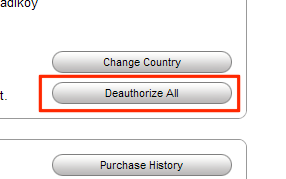 Bu konuda detaylı bilgi için: http://support.apple.com/kb/HT1420
Bu konuda detaylı bilgi için: http://support.apple.com/kb/HT14202) Transfer Purchases : iTunes'umuzu yetkilendirdikten sonra da iPhone'umuzu USB kablosu ile iTunes bağlıyoruz ve aşağıdaki ekran görüntüsündeki gibi sol menüde çıkan iPhone simgesinin üzerine sağ tıklayarak Transfer Purchases seçeneğine tıklıyoruz.
Cihazımızı iTunes ile senkronize (sync) etmeden evvel yapmamız gereken bu işlem sayesinde iPhone'umuzdaki App Store veya iTunes Store'dan satın aldığımız tüm ücretli ve ücretsiz uygulamalar, müzikler, vs. bilgisayarımıza aktarılmış oluyor.
Tabii burada hemen bir noktayı açıklamakta fayda görüyorum. iPhone'dan sadece Apple'ın Store'larından yüklenen uygulamalar ve müzikler cihazımıza aktarılmış oluyor. Örneğin farklı kanallardan bilgisayarımıza indirip, iTunes üzerinden iPhone yüklediğimiz müzikler bu yöntemle geri aktarılamıyor :(
Bu konuda detaylı bilgi için: http://support.apple.com/kb/HT1848
Bu arada hard disklerini sık sık formatlatan Windows kullanıcıları eğer disklerini 2 bölüm (partition) olarak ayırtır ve işletim sistemini "C:\" bölümüne, iTunes'un dosyalarının yer aldığı Belgelerim (Documents & Settings) klasörünü de "D:\" bölümüne kurdurturlarsa çok rahat ederlerler. Çünkü format işlemi genelde sadece işletim sisteminin bulunduğu "C:\" bölümüne yapıldığı için, yeni iTunes kurulduğunda cihazınıza ait çoğu bilgiyi ayrıca birşey yapmanıza gerek kalmadan hazır olarak karşınızda bulacaksınız. Tabii yine Authorize Computer işlemini yapmak gerekecek.
Bu yazının devamına iTunes iPuçları - III başlıklı yazımızdan ulaşabilirsiniz.
Posted by Mustafa Tan at 22:10 5 comments
17 Haziran 2009 Çarşamba
iPhone 3.0 Güncellemesi Resmen Yayınlandı
 Apple'ın merakla beklenen ve daha evvel özelliklerini duyurduğumuz iPhone 3.0 yazılım güncellemesi az önce yayınlandı. Aşağıdaki adımları izleyerek siz de cihazınızı 3.0'a geçirebilirsiniz.
Apple'ın merakla beklenen ve daha evvel özelliklerini duyurduğumuz iPhone 3.0 yazılım güncellemesi az önce yayınlandı. Aşağıdaki adımları izleyerek siz de cihazınızı 3.0'a geçirebilirsiniz.
Fakat cihazını Türkiye'den (Turkcell, Vodafone, Teknosa, vs.) almayıp yurt dışından getirtenlere şimdilik 3.0 güncellemesi yapmalarını tavsiye etmiyoruz. Yurt dışından getirtilen cihazlar genelde Türkiye'deki SIM kartlarla çalışmadığından unlock işlemine ihtiyaç duymaktadırlar. Unlock işlemini yapan yazılımlar da genelde yeni güncellemelerden sonra yayınlanmaktadır. Bu yüzden aşağıdaki işlemleri şimdilik sadece Türkiye'den cihaz alan iPhone 3G sahiplerine öneriyoruz.
1) Öncelikle bilgisayarımızdaki iTunes'umuzun versiyonunun en az 8.2 olduğundan emin oluyoruz. Bu kontrolü de iTunes menüsünden "Help -> Check for Updates" seçeneğini kullanarak yapıyoruz. Eğer iTunes güncel değilse zaten güncellememiz için iTunes uyarıyor.
3.0 için gerekli güncel iTunes, istenirse bu link kullanılarak da indirilebiliyor.
2) iTunes'umuzu güncelledikten sonra iPhone'umuzu USB kablosu ile bilgiayarımıza bağlıyoruz ve cihazımızın senkronizasyonunu yaptığımız ana ekranda aşağıdaki ekran görüntüsünde olduğu gibi Update veya Check for Update seçeneğine tıklıyoruz. Muhtemelen iTunes, siz cihazınızı takar takmaz güncelleme ihtiyacı olduğunu farkedecek daha siz Update seçeneğine tıklamadan aşağıda ekran karşınıza gelecek.
Muhtemelen iTunes, siz cihazınızı takar takmaz güncelleme ihtiyacı olduğunu farkedecek daha siz Update seçeneğine tıklamadan aşağıda ekran karşınıza gelecek. 3) Bu ekranda da "Download and Install" seçeneğine tıklayıp 3.0 yazılımın indirme ve ardından da yüklenmesi işlemini başlatıyoruz. İndirilecek dosyanın büyük olması ve aynı anda milyonlarca kullanıcının sunuculara yükleniyor olması nedeniyle muhtemelen bu işlem çok uzun (2-3 saat) sürebilir. Bu yüzden bilgisayarınızı ve internet bağlantınızı kapatmadan sabırla bekleyin. Ya da "Update" işlemini birkaç gün sonra yapın.
3) Bu ekranda da "Download and Install" seçeneğine tıklayıp 3.0 yazılımın indirme ve ardından da yüklenmesi işlemini başlatıyoruz. İndirilecek dosyanın büyük olması ve aynı anda milyonlarca kullanıcının sunuculara yükleniyor olması nedeniyle muhtemelen bu işlem çok uzun (2-3 saat) sürebilir. Bu yüzden bilgisayarınızı ve internet bağlantınızı kapatmadan sabırla bekleyin. Ya da "Update" işlemini birkaç gün sonra yapın.
Bu arada cihazınızı sık sık senkronize etmiyorsanız işleme başlamadan evvel bir backup (yedek) almanızda fayda var. Update işlemi cihazınızdaki bilgileri silmez, bu yüzden Restore işlemi yapmadığınız sürece endişe etmenize gerek yok ama yine de tedbirli olmakta fayda var.
iPhone 3.0 İle İlgili Sık Sorulan Sorular başlıklı yazımızda da merak ettiğiniz bazı soruların cevabını bulabilirsiniz.
Posted by Mustafa Tan at 21:00 192 comments
Labels: Haberler, iPhone 3.0, iTunes
12 Haziran 2009 Cuma
iPhone 3.0 ve Ücretli Uygulamaların Tekrar İndirilmesi
Bildiğiniz gibi Apple 2.x versiyonlu iPhone'larda, parasını ödeyerek App Store'dan indirdiğimiz bir uygulamayı aynı Apple ID'yi kullanmamız şartıyla daha sonra tekrar ücretsiz olarak indirmemize imkan veriyor. Dolayısıyla herhangi bir uygulamayı cihazımızdan silmiş olsak da, daha sonra gönül rahatlığı ile indirebiliyoruz.
Hatta bu sayede sadece kendi iPhone'umuza değil, aynı Apple ID'yi kullanan diğer iPhone'lara da (Örneğin eşimizin iPhone'una) ücretsiz olarak yükleyebiliyoruz. Bu durum başta suistimale çok açık gibi görünse de, 2.x versiyonlarında iPhone üzerinde Apple ID değiştirme imkanı olmadığından, başka bir arkadaşımızın Apple ID'siyle kendi cihazımıza kolayca uygulama yükleme yapamıyoruz. Bunun için ancak önce iTunes'ta Apple ID'yi değiştirip, ondan sonra da cihazımızla sync edince Apple ID'imiz değişmiş oluyor. Tabii Apple, iTunes iPuçları - I başlıklı yazımızın beşinci maddesinde de açıkladığımız gibi bir Apple ID'nin maksimum 5 bilgisayarda sync yapmasına izin verdiği için pek sorun olmuyordu. Fakat geçenlerde yayınladığımız iPhone 3.0 ile Test Sürüşü - III başlıklı yazımızda da belirttiğimiz gibi 3.0 versiyonuyla artık iPhone'da Apple ID değişikliği yapabileceğiz. Tabii bu durum, ücretli uygulamalara tek bir kez para vererek, aynı Apple ID ile birden fazla iPhone'a yüklenmesine yol açacak.
Fakat geçenlerde yayınladığımız iPhone 3.0 ile Test Sürüşü - III başlıklı yazımızda da belirttiğimiz gibi 3.0 versiyonuyla artık iPhone'da Apple ID değişikliği yapabileceğiz. Tabii bu durum, ücretli uygulamalara tek bir kez para vererek, aynı Apple ID ile birden fazla iPhone'a yüklenmesine yol açacak.
İşte Apple, bunun önüne geçmek için 3.0 versiyonu ile birlikte, daha evvel parasını ödediğimiz bir uygulamanın, iPhone'dan ücretsiz olarak tekrar indirilmesine izin vermiyor. Tekrar yüklemek istediğimizde karşımıza "You've already purchased this. You may redownload it for free on your computer, or tap Buy to buy it again" mesajı çıkıyor. Yani kabaca "Bu uygulamayı daha evvel satın almıştınız. Ücretsiz indirmek için bilgisayarınızı, tekrar satın almak için Buy seçeneğini kullanın" diyor.
Eğer bilgisayarımızdaki iTunes'un versiyonu en az 8.2 , Apple ID'imiz de Authorize edilmiş durumda ise ve en az bir kere cihazımızla sync etmişsek yukarıdaki mesaj çıkmıyor. Direk iPhone'umuzdan ücretsiz olarak indirebiliyoruz.
Dolayısıyla artık 3.0 versiyonu ile birlikte iTunes'la hiç sync yapmadığımız bir Apple ID kullanıyorsak, daha evvel indirip sonra sildiğimiz paralı uygulamaları tekrar indirme işlemini bilgisayarımızdaki iTunes'tan yapmak zorunda kalacağız. Yani arkadaşımızın Apple ID'si ile ücretsiz uygulama indirmek kolay olmayacak :) Eğer unutup da iPhone'dan indirmeye kalkarsak, "Buy" (Satın al) seçeneğini değil de "Cancel" (İptal Et) seçeneğine tıklayacağız :)
GÜNCELLEME (13/06/2009) : Yabancı bir sitede çıkan habere göre Apple mühendisleri bu mesajın hatadan kaynaklandığını ve yanlışlıkla gösterildiğini söylemişler. Dediklerine göre bu mesaj hiç bir şekilde çıkmayacakmış. Tabii ne kadar doğru bilemiyoruz.
Posted by Mustafa Tan at 19:30 11 comments
Labels: iPhone 3.0, İpuçları, iTunes, Uygulamalar
16 Mayıs 2009 Cumartesi
iPhone'daki iTunes Uygulaması Neden Çalışmıyor?
 Bu aralar bazı okuyucularımızdan sıkça, "Neden iPhone'daki iTunes'u açtığımızda "iTunes Store'a bağlanamıyor. iTunes Store, bu ülkede desteklenmiyor" hata mesajını alıyoruz." şeklinde sorular geliyor. Aslında kullanıcılar böyle bir soru sormakta haklılar, çünkü bilgisayarlarındaki iTunes böyle bir hata vermez iken, iPhone'larındaki iTunes'un hata vermesi kafa karıştırıyor.
Bu aralar bazı okuyucularımızdan sıkça, "Neden iPhone'daki iTunes'u açtığımızda "iTunes Store'a bağlanamıyor. iTunes Store, bu ülkede desteklenmiyor" hata mesajını alıyoruz." şeklinde sorular geliyor. Aslında kullanıcılar böyle bir soru sormakta haklılar, çünkü bilgisayarlarındaki iTunes böyle bir hata vermez iken, iPhone'larındaki iTunes'un hata vermesi kafa karıştırıyor.

Öncelikle bu hata mesajı (sol üstteki) ile Apple ID alırken ülke olarak Türkiye seçen kullanıcılar karşılaşıyorlar. iPhone'daki iTunes Store uygulaması, Apple üzerinden müzik satın almak için kullanıldığından ve Apple'ın da Türkiye'de müzik satışı yapma hakkı bulunmadığından bu uygulama çalışmıyor. Ülke olarak US (United States) seçip Apple ID alanlar ise iTunes Store'u sorunsuzca (sağ üstte) açabiliyorlar.
Tabii bu durumda da akıllara hemen "O zaman neden biz de Apple ID alırken ülke olarak US Store seçmedik?" sorusu geliyor. Bunun cevabı da aslında oldukça basit: Seçebilirdik ama sadece Kredi Kartsız Apple ID alırken. Çünkü Apple, seçtiğimiz Store ülkesiyle, girdiğimiz kredi kartının menşeinin aynı olmasını istiyor. Yani Türkiye'den aldığımız bir kredi kartını US Store ile ilişkilendirimiş bir Apple ID ile kullanamıyoruz. Dolayısıyla Kredi Kartsız bir Apple ID ile iTunes uygulamasını açsak bile şarkıların çoğunluğu paralı olduğu için indiremiyoruz :(
Fakat yukarıdaki soruya verdiğimiz cevap halen, bilgisayarımızdaki iTunes'un Türkiye'den alınmış bir Apple ID ile neden düzgünce çalıştığını açıklamıyor :) Bunun nedeni de bilgisayarımızdaki iTunes'un, iPhone'umuzdaki iTunes'tan daha farklı bir amaca hizmet ediyor olmasında yatıyor. Bilgisayarımızdaki iTunes, App Store uygulamalarından müziklere, TV dizilerinden sinema filmlerine kadar içerik satın almamıza yarayan, müziklerimizi ve filmlerimizi oynatan çok genel bir uygulama. Yukarıdaki ekran görüntüsünde olduğu gibi US iTunes Store'a tıkladığımızda 10 farklı içerik türünün satıldığı gözüküyor. App Store ise son sırada :) Halbuki TR iTunes Store'da sadece App Store başlığı gözüküyor.
Bilgisayarımızdaki iTunes'un fonksiyonları, iPhone'da ise bir çok farklı uygulamaya (App Store, iTunes, iPod, vs.) dağıtılmış durumda. Dolayısıyla bu özellikler hangi ülkelerde destekleniyorsa, o ülkeye ait Apple ID kullanacılarına aktif oluyor.
Bu vesileyle Apple ID ve bağlı olduğu ülke özelliğinin App Store'a etkisini de tekrardan vurgulayalım. App Store'daki son bir haftada en çok indirilen uygulamaları listeleyen İlk 25 (Top 25) menüsü ülkeden ülkeye farklılık gösteriyor. Yani Apple ID'sini Türkiye'den alan bir kullanıcıya sol alttaki gibi bir liste çıkarken, US Store'dan alana da sağ alttaki gibi bir ekran görüntüsü çıkıyor. (Not: Aşağıdaki ekran görüntüleri aynı zamanda farklı Apple ID'ler ile çekilmiştir.)
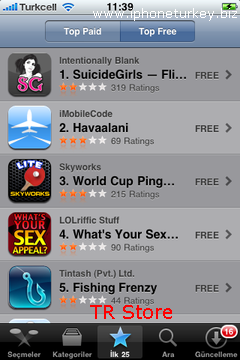
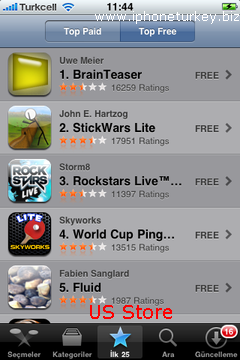
Sonuç olarak iPhone'unda iTunes uygulaması çalışmayan kullanıcılar çok bir şey kaybetmiyor. Eğer yeni bir Apple ID almadan diğer ülke store'larına göz atmak isterseniz, bilgisayarınızdaki iTunes'un ana ekranının en altında yer alan "My Store" seçeneğini kullanarak store değişimi yapabilirsiniz.
Eğer bu değişikliği yaparken cihazınızın bilgisayarınıza USB kablosu ile takılı ise ve ülke olarak United States seçtiyseniz, iPhone'nuzdaki iTunes uygulamasının çalıştığını göreceksiniz. Tabii aynı şekilde App Store'da değişecek. Tekrar kendi Apple ID'nizi girinceye kadar ya da ülkeyi tekrar Turkey yapıncaya kadar bu şekilde kalacak.
Umarım güzelce açıklayabilmişimdir. Bu konuda kafanıza takılanlar olursa lütfen yazının en altına yorum yazmaktan çekinmeyin.
Posted by Mustafa Tan at 13:15 16 comments
7 Şubat 2009 Cumartesi
Turkcell EDGE APN Ayarı Tekrar Değiştirilebilir Oldu
ÖNEMLİ NOT: Cihazının versiyonu 2.2.1'den düşük olanlara iTunes muhtemelen öncelikle 2.2.1 güncellemesini soracaktır. Bu yüzden bu konularda tecrübeli değilseniz 2.2.1 update'ini yapmayın. Örneğin cihazınızı yurt dışından getirttiyseniz kilitlenebilir. 2.2.1 güncellemesi ile ilgili detaylı bilgi için lütfen bu yazıyı okuyunuz.


10 Ocak 2009 Cumartesi
App Store'da Not Compatible Mesajı
Bu aralar kullanıcıların bazıları, App Store'dan Facebook uygulamasını yüklemeye çalıştıklarında aşağıdaki ekran görüntüsünde olduğu gibi "This application is not compatible with this iPhone" mesajı ile karşılaşıyorlar.
GÜNCELLEME (20/06/2009) : Bu yazı ilk yayınlandığında en güncel versiyon 2.2.1 idi. Şu an ise 3.0. Dolayısıyla henüz 3.0'a geçmediyseniz bundan sonra yukarıdaki hata mesajı ile bol bol karşılaşma olasılığınız var. Zaten uygulamaların iTunes'taki açıklama (description) kısımlarında aşağıdaki gibi "Requires iPhone OS 3.0 or later" yani "iPhone 3.0 veya daha sonrası bir yazılım gerektirir" ifadesini görürsünüz.
 Dolayısıyla bu mesajla karşılaşmamak için kullanıcıların cihazlarını, iTunes'taki "Update" (Güncelle) seçeneğini kullanarak en üst versiyona yükseltmeleri gerekmektedir. Şu an için en güncel versiyon 3.0'dır.
Dolayısıyla bu mesajla karşılaşmamak için kullanıcıların cihazlarını, iTunes'taki "Update" (Güncelle) seçeneğini kullanarak en üst versiyona yükseltmeleri gerekmektedir. Şu an için en güncel versiyon 3.0'dır.Posted by Mustafa Tan at 12:15 7 comments
21 Aralık 2008 Pazar
iTunes İpuçları - I
Dolayısıyla bu aralar, eski iPhone kullanıcıları için bildik ama yeni kullanıcılar için önemli olabilecek konular ile ilgili daha fazla yazı yazmayı düşünüyoruz. Yeni kullanıcılar da en çok, iPhone'un ayrılmaz parçası olan iTunes ile ilgili sıkıntı yaşadığından, bu yazıda biraz iTunes ile ilgili temel bilgileri paylaşmak istedik. Fakat iTunes ile ilgili ipuçlarına geçmeden önce de, daha evvel iTunes ile ilgili yazdığımız bazı önemli yazıları da hatırlatmamızda fayda var:
Apple ID Hakkında Bilinmesi Gerekenler
Kredi Kartı ile Apple ID Oluşturma
Kredi Kartsız Apple ID Oluşturma
iTunes Ödeme Sorunu - Billing Problem
iTunes ile Ringtone Oluşturmak
iART ile Albüm Kapaklarını Eklemek
1) Apple ID hesap bilgilerimi nerden görebilir ve değiştirebilirim?
* Edit Account Info -> Şifre, güvenlik sorusu gibi bilgileri değiştirdiğimiz ekran.
* Edit Payment Information -> Kredi kart ve fatura adres bilgilerini değiştirdiğimiz ekran.
* Change Country -> iTunes Store'un bağlı olduğu ülkeyi değiştirdiğimiz ekran. (Not: Ülke değiştiğinde, kredi kartı ve adresler de o ülkeye ait olmalıdır.)
* Purchase History -> iTunes'tan daha evvel indirdiğimiz (ücretli veya ücretsiz) uygulamaların ya da müziklerin listelendiği ekran.
* Edit Nickname -> App Store'daki uygulamalara yorum (review) yaparken kullandığımız takma adını değiştirebildiğimiz ekran.
* Manage Reviews -> App Store'daki uygulamalara daha evvel yazdığımız yorumları (review) değiştirebildiğimiz ekran.
2) iPhone'umun ismini nasıl değiştirebilirim ?
ardından çıkacak ekranda da Devices sekmesine geçip "Disable automating syncing for iPhones and iPods" seçeneğini işaretleyip "OK" düğmesine tıklamamız gerekiyor.
Bu yazının devamı için iTunes iPuçları - II başlıklı yazımıza gözatabilirsiniz.
Posted by Mustafa Tan at 18:45 25 comments
10 Aralık 2008 Çarşamba
iTunes Ödeme Sorunu - Billing Problem
There is a billing problem with a previous purchase. Please enter your Apple ID and password, then click Purchase History to view and correct the problem.
5) Eğer kredi kartımızda bir soru yok ise son adımda karşımıza, kırmızı renkli hiç bir mesajın bulunmadığı aşağıdaki ekran görüntüsü geliyor:
Bu ekranda da sağ alt köşedeki "Done" düğmesine tıklayıp, sorunsuzca App Store'dan diğer uygulamaları indirmeye devam edebiliyoruz.
Posted by Mustafa Tan at 18:20 2 comments
9 Ekim 2008 Perşembe
iART ile Albüm Kapaklarını Eklemek
Benim gibi titiz bir kullanıcıysanız listenizde yer alan şarkıların bilgilerinin tam ve doğru olmasını istersiniz ki bu sayede iPhone’dan MP3 dinlerken listeniz düzgün gözüksün ve aradığınız şarkıyı ya da grubu kolayca bulun.
iTunes ile bu işlemleri yapmak çok basit. (Hem de faydalı). Asıl konuya geçmeden önce iTunes’dan bu bilgileri nasıl kolayca girebileceğinize dair birkaç ipucu paylaşmak istiyorum.

Özellikle albüm ya da artist bilgisi girerken çok işinize yarayacak bir özellikte budur. Aynı zamanda ufak yazım hataları nedeni ile oluşan gereksiz liste problemlerini önlemenize de yarayacaktır.
Öncelikle bilgi girmek istediğiniz şarkıları seçin ve alanın üzerine sağ tıklayarak ‘Get Info’ seçeneğini işaretleyin.
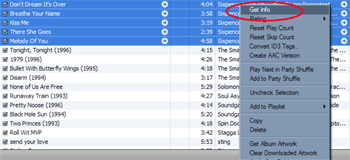
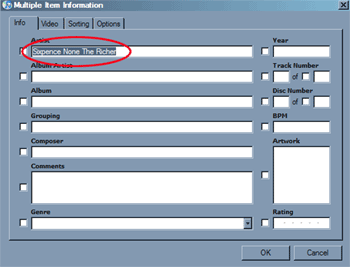
Şimdi diyelim ki tüm bu şarkılar için ‘Genre’ bilgisi eklemek istiyoruz. Tek yapmamız gereken ilgili alana bilgiyi girip, yandaki kutucuğu işaretlemek.
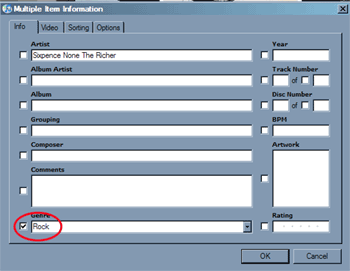

- Library seçeneği ile tüm MP3’leriniz için bu işlemi yapmasını isteyebilirsiniz.
- 1. Yol:
Şu an iTunes’da bulunan listelerden isteğinize uyanı seçebilirsiniz. Mesela ben iPhone’a göndermek istediğim şarkılar için ‘iPhone Songs’ diye ayrı bir liste yaratmıştım. Benzer şekilde ‘Recently played’ gibi hazırda varolan listelerden birini seçebilirsiniz. - 2.Yol:
iTunes’a gidin ve Library’den ya da bir playlist içinden artwork eklemek istediğiniz şarkıları tek tek seçin. CTRL tuşuna basılı tutarak mouse ile şarkıları tek tek seçebilirsiniz. Sonra tekrar iArt ekranına dönüp ‘Use Currently Selected’ butonuna tıklayın. iART sadece bu şarkıların eklendiği bir playlist oluşturacak ve bu listeyi otomatik olarak seçecektir.
Ayrıca iTunes’da bir değişiklik yaparsanız yine sağ tarafta bulunan ‘Refresh Sources’ ve ‘Refresh Playlists’ ile listeleri güncelleyebilirsiniz.
Bu işlem tamam. Şimdi gelelim arama metoduna:
Burada iART’ın albüm kapaklarını nerede aramasını istediğinizi belirtiyorsunuz.
Öncelikle var olan 3 seçenek arasından ‘Internet Album Art Wizard’ seçeneğini işaretlemelisiniz.
Sonrasında yine 2 seçeneğiniz var:
Amazon Search Version 2: Kaliteli albüm kapakları var ama sayıca yeterli değiller.
Google Image Search: Birçok şarkının kapağını buradan bulabilirsiniz. Resim kalitesi değişiyor
Benim önerim Google Image Search. Aradığım şarkıların çoğunu kolayca buldu ve resim kalitesi de gayet iyi idi.
Hemen altında gördüğünüz ‘Start in Automatic Mode’ kutucuğunu işaretlemeniz halinde iART bulduğu resimlerden kendince uygun olanını seçecektir. “Yok, ben illa kendim seçicem” diyebilirsiniz, o zaman her şarkı için alternatiflere bakıp bir seçim yapmanız gerekecektir.
Benim önerim işaretleyin. Özellikle çok fazla MP3’ünüz varsa uğraştığınıza değmez. Hem isterseniz beğenmediklerinizi sonra değiştirebilirsiniz. Ayrıca bir defa automatic mode kullandıktan sonra eksik şarkılarınız üzerinden bu modu kullanmadan geçmek de iyi sonuç veriyor. Automatic mode’da bir yere kadar yani :) Bunu nasıl yapacağınızı birazdan açıklayacağım.
Şimdi ayarlarımızın çoğu tamam. Sağ alt tarafta yer alan ‘Next’ butonuna tıklayıp, işlemi başlatabilirsiniz.
Sonra karşılaşacağınız ekran aşağıdaki gibi olacaktır:
iART tüm şarkılarılarınız için bulduğu tüm albüm kapaklarını yukarıdaki alanda listeler. Listeden bir seçim yapalım:
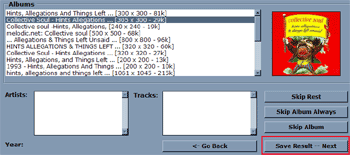
Seçim yaptığınızda farklı kalitedeki kapakları görebilir, istediğinizi seçip sağ alt köşedeki ‘Save Results – Next’ butonu ile sonraki şarkıya geçebilirsiniz.
Diğer butonların görevleri ise:
Skip Rest – Aramayı sonlardırır.
Skip Album Always – Bu albümde yer alan tüm şarkılar için artwork ekleme işini pas geçer. (İlerde de yapacağınız aramalar için geçerli olur. O yüzden pek tavsiye etmiyorum.)
Skip Album – Bu albümde yer alan tüm şarkılar için artwork ekleme işini pas geçer.
Go Back – Bir önceki şarkıya geri dönmenizi sağlar
Bu şekilde tüm seçiminizin üzerinden gidip işlemi tamamladığınızda aşağıdaki ekran görünür.(Sıkıldığınız an ‘Automatic Mode’ yazan kutucuğu işaretleyin, kalan işlem anında otomatik olarak yapılmaya başlar.)
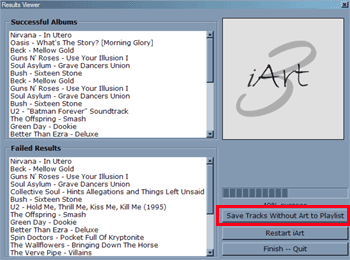
Öncelikle şunu söylemeliyim ki birkaç deneme sonrası iART yaklaşık 1000 adet MP3’ümün %80’inden fazlasına güzel bir albüm kapağı buldu.
İşlem bittikten sonra ‘Save Tracks Without Art to Playlist’ butonu ile albüm kapağı bulunamayanları “Art Failed” isimli bir listeye kaydedebilirsiniz. Bence bunu mutlaka yapın ki sonra bu listenin üzerinden tek tek geçmeniz kolay olsun.
Diğer butonlar ile yapabilecekleriniz:
Restart iArt – Programın ana ekranına geri döner
Finish- Quit – Programı kapatır.
İşte bu kadar, artık iPhone’u yan çevirip albümler arasında dolaşmak bir keyif veriyor olacak :) Ayrıca iTunes ekranı da çok çekici bir hale geliyor :)
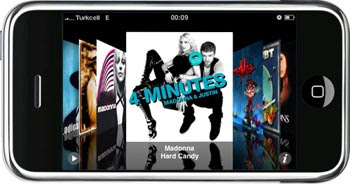
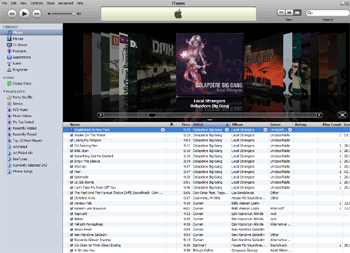
Yazılım ile ilgili olarak yapabileceğiniz birkaç ayar daha var. Bu ayarları ana ekrandaki Options/Extras butonu ile yapabilirsiniz. Bu menüyü keşfetmeyi size bırakıyorum. Sorunuz olursa yorum olarak gönderebilirsiniz.
iART'i bilgisayarınıza yüklemek için buraya tıklayabilirsiniz. iART yazılımını satın almak isterseniz yazılımın içindeki adımları takip ederek bu işlemi gerçekleştirebilirsiniz. iART’ın fiyatı 10 USD. Ödeme PayPal ile yapılıyor ve ödemeyi takiben 2-3 dakika içinde seri numaranız ve kullanıcı adınız size gönderiliyor.
Umarım işinize yarar. Sorunuz olursa yorum olarak gönderebilirsiniz. En kısa zamanda cevaplamaya çalışacağım. :)
Posted by U.C. at 14:24 9 comments























